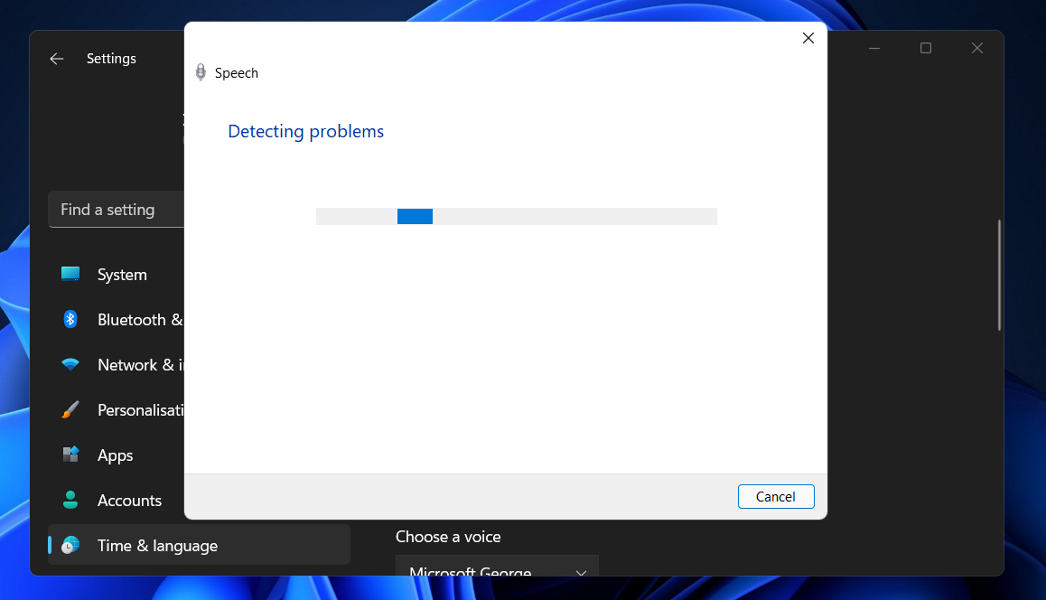- ბევრი მომხმარებელი ხვდება ფატალური შეცდომა TLS კლიენტის სერთიფიკატის შექმნისას და ის არ გვთავაზობს ზედმეტ ინფორმაციას.
- აპლიკაციის მუშაობის დროს, ფატალური შეცდომა ჩნდება, როდესაც პროგრამა ვერ აგრძელებს მის შესრულებას.
- ეს იმიტომ ხდება, რომ თქვენს აპლიკაციას არ შეუძლია მონაცემთა ბაზასთან დაკავშირება, რის შედეგადაც ის შემდგომ ვერ გაგრძელდება.
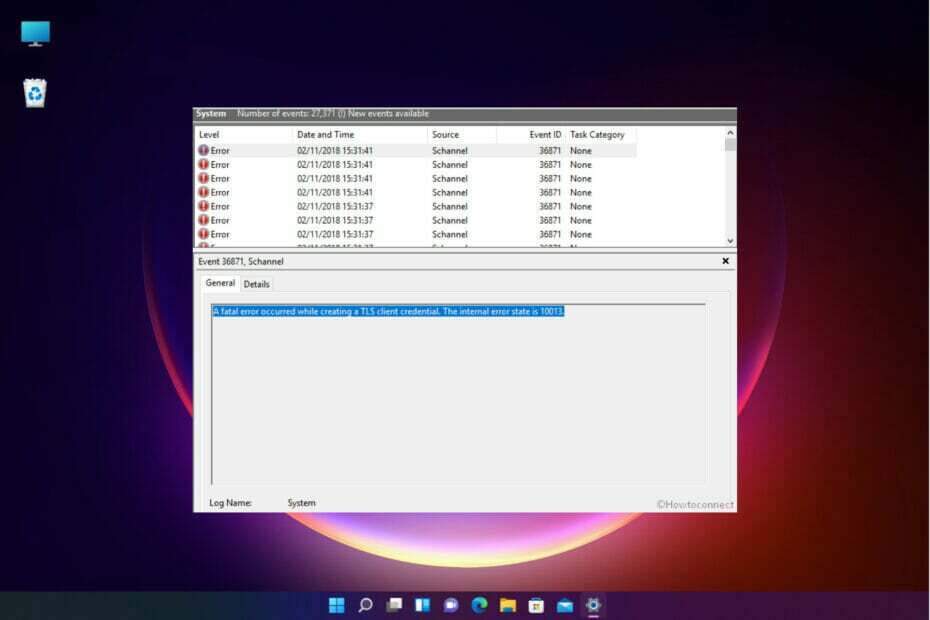
Xდააინსტალირეთ ჩამოტვირთვის ფაილზე დაწკაპუნებით
- ჩამოტვირთეთ და დააინსტალირეთ Fortect თქვენს კომპიუტერზე.
- გაუშვით ხელსაწყო და დაიწყეთ სკანირება იპოვონ გატეხილი ფაილები, რომლებიც იწვევენ პრობლემებს.
- დააწკაპუნეთ მარჯვენა ღილაკით დაიწყეთ რემონტი პრობლემების გადასაჭრელად, რომლებიც გავლენას ახდენს თქვენი კომპიუტერის უსაფრთხოებასა და შესრულებაზე.
- Fortect ჩამოტვირთულია 0 მკითხველი ამ თვეში.
Windows 11 ოპერაციული სისტემის ამოქმედებით, იშვიათია, რომ მომხმარებლებს პრობლემები შეექმნათ კომპიუტერზე პროგრამების გაშვებისას.
თუმცა, სერვერთან დაკავშირებულ პროგრამებში მომხმარებლები ხშირად ხვდებიან TLS კლიენტის სერთიფიკატების შექმნისას მოხდა ფატალური შეცდომა მათ სისტემაზე.
შეცდომის შეტყობინებები, როგორც წესი, არ არის ძალიან განმარტებითი, განსაკუთრებით მაშინ, როდესაც ისინი საიდუმლოებით მოცულია. მაგრამ კიდევ უფრო იმედგაცრუებაა, როდესაც შეცდომა არ იძლევა მინიშნებას, თუ რა არის პრობლემა.
ეს სახელმძღვანელო შექმნილია იმისთვის, რომ დაგეხმაროთ გამოასწოროთ ფატალური შეცდომა, რომელიც წარმოიშვა TLS კლიენტის რწმუნებათა სიგელის შეცდომის შექმნისას თქვენი ფაილების, დოკუმენტების და სხვა მონაცემების დაკარგვის გარეშე.
რა არის TLS კლიენტის სერთიფიკატი?
სატრანსპორტო ფენის უსაფრთხოება (TLS) არის პროტოკოლი, რომელიც შექმნილია ინტერნეტში უსაფრთხო კომუნიკაციის უზრუნველსაყოფად, ბოლოდან ბოლომდე დაშიფვრით, მთლიანობის დადასტურებით და პირადობის დადასტურებით.
როდესაც დამყარებულია TLS კავშირი, სერვერი აძლევს კლიენტს სერთიფიკატს. შემდეგ კლიენტი ამოწმებს სერვერის იდენტურობას ინტერნეტ უსაფრთხოების პროტოკოლის შემოწმებით, რომელიც ცნობილია როგორც Client TLS.
თუ სერთიფიკატი არ შეესაბამება პროტოკოლს, თქვენ მიიღებთ შეტყობინებას მოვლენის ID 36871: TLS კლიენტის რწმუნებათა სიგელის შექმნისას მოხდა ფატალური შეცდომა. შიდა შეცდომის მდგომარეობაა 10013.
რატომ ჩნდება შეცდომა TLS კლიენტის სერთიფიკატის შექმნისას?
ამ შეცდომის მიზეზი არის ის, რომ პროგრამა არის კლიენტი, რომელსაც სჭირდება კავშირი სერვერთან. მიუხედავად იმისა, რომ ინტერნეტი კარგად იმუშავებდა, კლიენტი ვერ შეძლებს სერვერის მიერ გაგზავნილი კოდის გაშიფვრას.
ეს მიუთითებს პროტოკოლებთან დაკავშირებით პრობლემაზე. შეცდომის განცხადება ასევე მიუთითებს TLS დაშიფვრის პროტოკოლზე.
ექსპერტის რჩევა:
დაფინანსებული
კომპიუტერის ზოგიერთი პრობლემის მოგვარება რთულია, განსაკუთრებით მაშინ, როდესაც საქმე ეხება დაკარგული ან დაზიანებული სისტემის ფაილებსა და Windows-ის საცავებს.
დარწმუნდით, რომ გამოიყენეთ სპეციალური ინსტრუმენტი, როგორიცაა ფორტექტი, რომელიც დაასკანირებს და ჩაანაცვლებს თქვენს გატეხილ ფაილებს მათი ახალი ვერსიებით მისი საცავიდან.
საჭიროა გარკვეული ინფორმაციის გაშიფვრა, რომელიც დაშიფრულია. გამოწვევა არ არის იმის ცოდნა, თუ როგორ დააბრუნოს მონაცემები ისეთ ფორმატში, სადაც მისი წაკითხვა იქნება შესაძლებელი.
თქვენ ასევე შეიძლება შეგხვდეთ მოვლენის ID 36871: ფატალური შეცდომა დაფიქსირდა SSL (კლიენტი ან სერვერის) სერთიფიკატის შექმნისას. შიდა შეცდომის მდგომარეობაა 10011.
თუმცა, თქვენ არ უნდა შეცდეთ ეს იმ საკითხთან, რომელზეც ჩვენ აქ გვაქვს საქმე, რადგან ეს არის სრულიად განსხვავებული საკითხი, რომელიც დაკავშირებულია ელ.ფოსტის სერვერთან.
ასევე არსებობს მოვლენის ID 36871: მოხდა ფატალური შეცდომა TLS კლიენტის რწმუნებათა სიგელის RDP-ის შექმნისას, რომელიც ამოქმედდა, რადგან თქვენ ვერ შეხვალთ დისტანციურ სამუშაო მაგიდაზე Windows Server 2012-დან.
ბევრჯერ, ეს ინფორმაცია ინახება სისტემის რეესტრში Windows კომპიუტერზე. ზოგიერთი შესაძლო გამოსავალი, რომლითაც შეგიძლიათ სცადოთ ამ შეცდომის გამოსწორება, მოცემულია ქვემოთ.
რა შემიძლია გავაკეთო, თუ TLS კლიენტის რწმუნებათა სიგელის შექმნისას მოხდა ფატალური შეცდომა?
1. ჩართეთ TLS 1.0 და 1.1 პროტოკოლები
- დაჭერა ფანჯრები + რ გასაღებები და ჩაწერეთ inetcpl.cpl შევიდა გაიქეცი დიალოგური ფანჯარა, შემდეგ დააჭირეთ შედი.
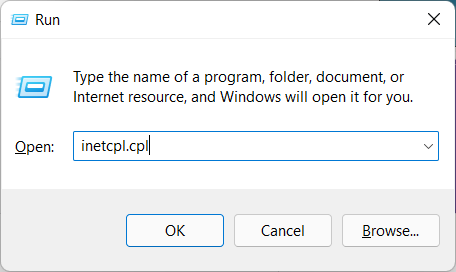
- ში ინტერნეტის თვისებები ფანჯარა, დააწკაპუნეთ Მოწინავე ჩანართი.
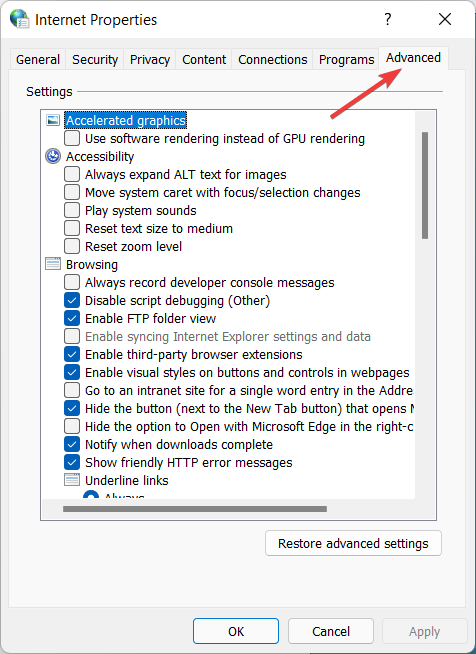
- აქედან შეამოწმეთ ორივე გამოიყენეთ TLS 1.0 და გამოიყენეთ TLS 1.1.
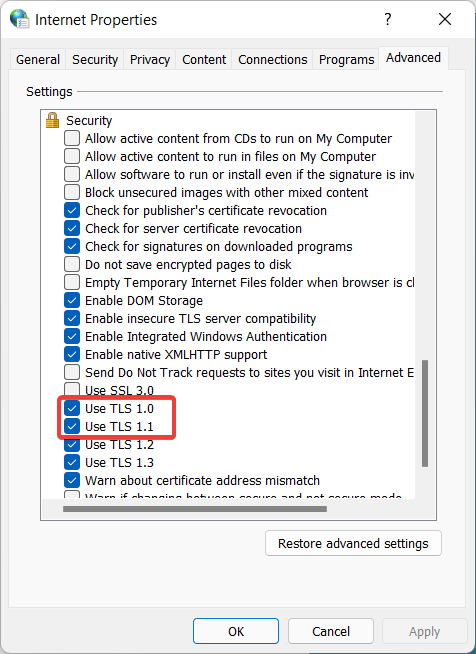
- შემდეგ, დააწკაპუნეთ მიმართეთ და კარგი.
- გადატვირთეთ მოწყობილობა და ნახეთ, შენარჩუნდება თუ არა შეცდომა.
TLS 1.0 და 1.1 პროტოკოლების ჩართვამ უნდა მოაგვაროს პრობლემა. თუმცა, თუ ეს არ მუშაობს თქვენთვის, გადადით შემდეგ რეზოლუციაზე.
2. გაუშვით რეესტრის რედაქტორი
- დაჭერა ფანჯრები + რ გასაღებები, ტიპი რეგედიტიდა დაარტყა შედი.
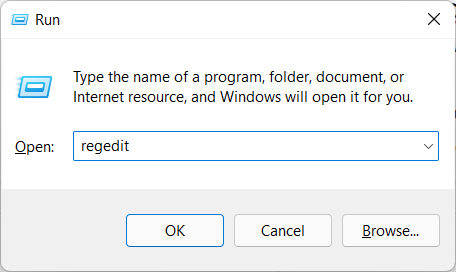
- Ზე Მომხმარებლის ანგარიშის კონტროლი მოთხოვნა, დააწკაპუნეთ დიახ.
- ში რეესტრის რედაქტორი, გადადით შემდეგ მდებარეობაზე:
HKEY_LOCAL_MACHINE\SYSTEM\CurrentControlSet\Control\SecurityProviders\SCHANNEL\Protocols\TLS 1.2\Client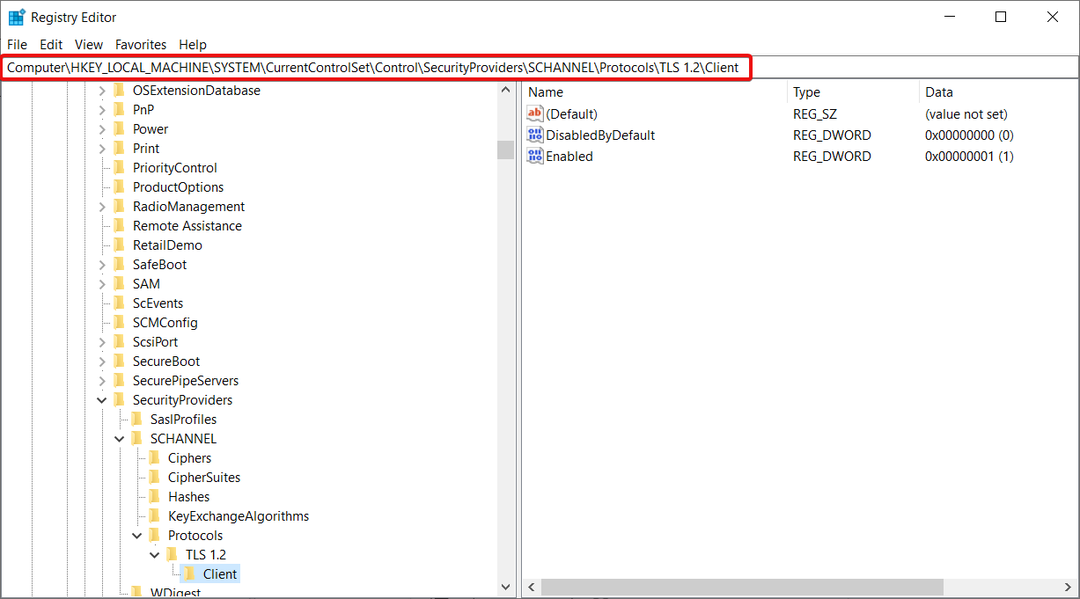
- გადადით მარჯვენა პანელზე, დააწკაპუნეთ მაუსის მარჯვენა ღილაკით თავისუფალ სივრცეზე და დააჭირეთ ახალი, მაშინ DWORD (32-ბიტიანი) მნიშვნელობა.
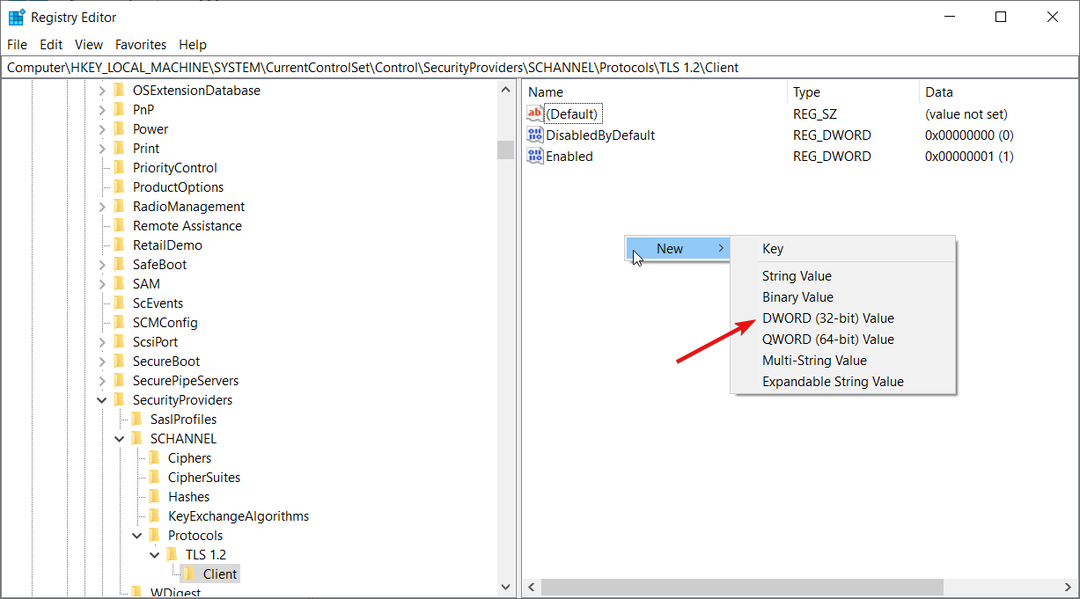
- დაასახელეთ მნიშვნელობა DisabledByDefault.
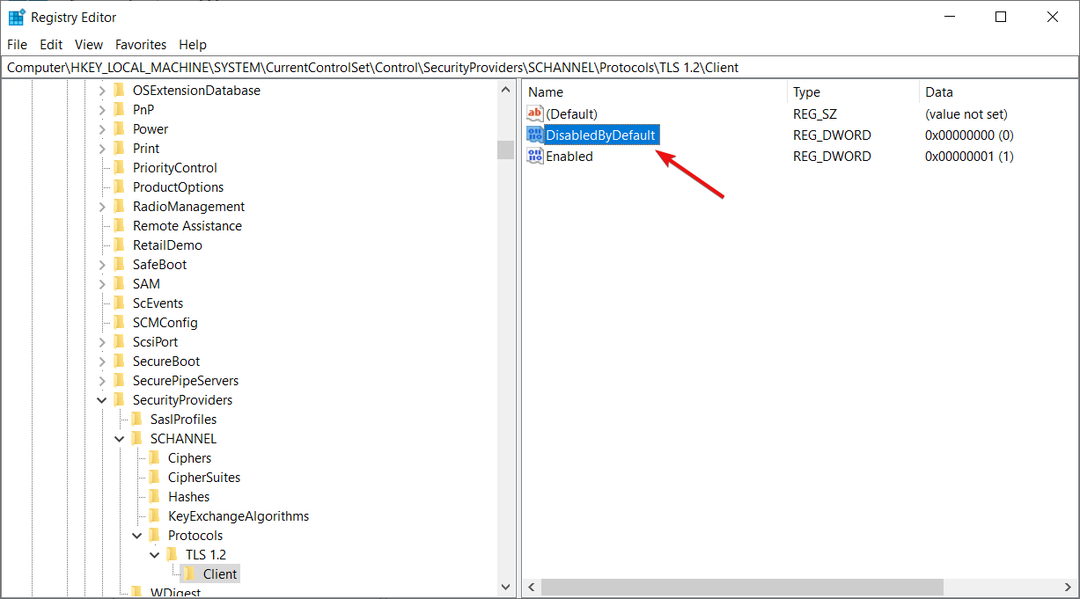
- ორჯერ დააწკაპუნეთ მნიშვნელობაზე და ფანჯარაში, რომელიც გამოჩნდება, შეიყვანეთ 0 ამისთვის ღირებულების მონაცემები, შემდეგ აირჩიეთ კარგი.
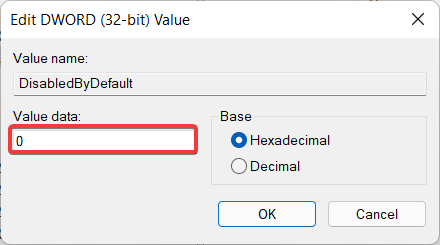
- ანალოგიურად, შექმენით სხვა მნიშვნელობა ე.წ ჩართულია და დააყენეთ ღირებულების მონაცემები რომ 1.
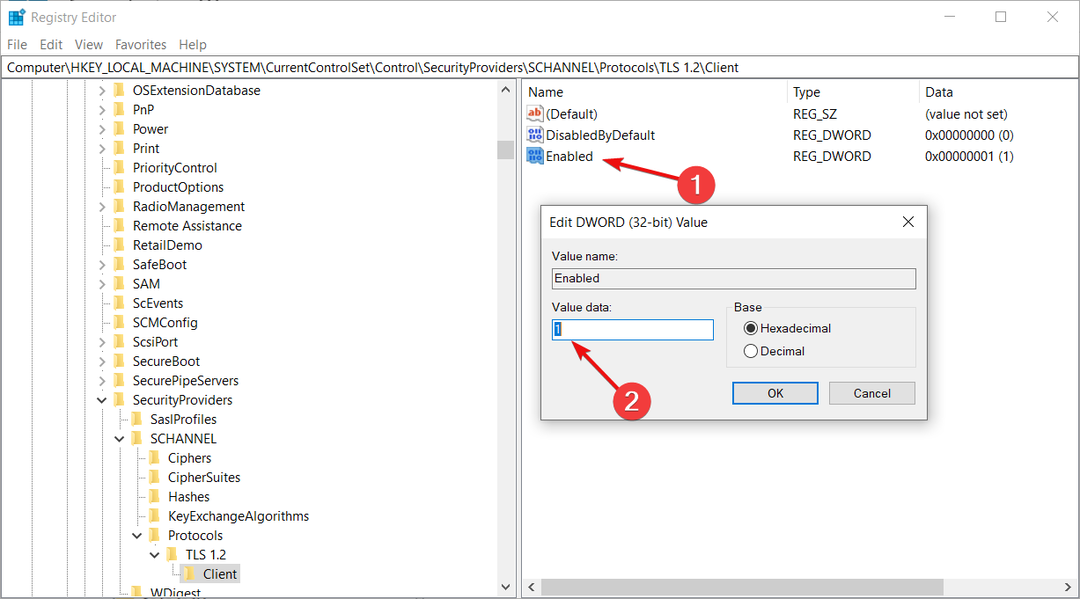
- ბოლოს გამოდით რეესტრის რედაქტორიდან და გადატვირთეთ კომპიუტერი.
Windows რეესტრი არის სასიცოცხლო ინსტრუმენტი, რომელიც დაგეხმარებათ შეცვალოთ თქვენი კომპიუტერის პარამეტრები. რეესტრის რედაქტორის როლი არის ისეთი მონაცემების შეცვლა, როგორიცაა ფაილის ბილიკები, Windows სათაურები ან სხვა კრიტიკული OS პარამეტრები.
- როგორ გავააქტიურო ან გამორთო TLS Windows სერვერზე?
- როგორ დავაფიქსიროთ TLS შეცდომა Windows 11-ზე
- შესწორება: TLS უსაფრთხოების პარამეტრები არ არის დაყენებული ნაგულისხმევად
ამ სახელმძღვანელოში გამოყენებული მეთოდები საკმარისი უნდა იყოს გამოსასწორებლად TLS კლიენტის სერთიფიკატის შექმნისას მოხდა ფატალური შეცდომა. შიდა შეცდომის მდგომარეობაა 10013 პრობლემა.
TLS ხანდახან შეიძლება საკმაოდ აურზაური იყოს და თუ ეს ნამდვილად არ გჭირდებათ თქვენ შეგიძლიათ გამორთოთ ეს ყველაფერი ერთად რათა შეაჩეროს რაიმე პრობლემის შექმნა.
თუ ეს გაკვეთილი თქვენთვის სასარგებლო აღმოჩნდა, შეგვატყობინეთ ქვემოთ მოცემულ კომენტარების განყოფილებაში. ჩვენ სიამოვნებით მოვისმენთ თქვენგან.
ჯერ კიდევ გაქვთ პრობლემები?
დაფინანსებული
თუ ზემოხსენებულმა წინადადებებმა არ გადაჭრა თქვენი პრობლემა, თქვენს კომპიუტერს შეიძლება შეექმნას Windows-ის უფრო სერიოზული პრობლემები. ჩვენ გირჩევთ აირჩიოთ ყოვლისმომცველი გადაწყვეტა, როგორიცაა ფორტექტი პრობლემების ეფექტურად გადასაჭრელად. ინსტალაციის შემდეგ, უბრალოდ დააწკაპუნეთ ნახვა და შესწორება ღილაკს და შემდეგ დააჭირეთ დაიწყეთ რემონტი.
![AMD que Falla-ის კონტროლის 8 ფორმა [Windows 10]](/f/27e36f8f0bd21760c2c92a6b2207aef7.png?width=300&height=460)